Home windows 11 : remark supprimer le mot de passe au démarrage
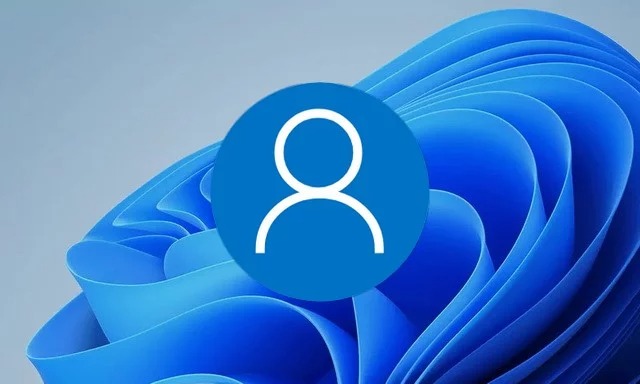
Vous pouvez supprimer le mot de passe au démarrage de Home windows 11 d’au moins trois façons, et dans ce information, vous apprendrez remark. L’utilisation d’un mot de passe sur votre compte permet de protéger votre ordinateur et vos fichiers contre tout accès non autorisé depuis Web ou localement. Cependant, dans certaines conditions, un mot de passe peut ne pas être aussi nécessaire que l’accélération du processus d’accès au bureau.
Si la sécurité n’est pas un problème, Home windows 11 suggest au moins plusieurs façons de supprimer le mot de passe du compte pour une expérience de connexion automatique.
Désactiver le mot de passe au démarrage de Home windows 11
Une configuration Home windows 11 avec un compte Microsoft ne vous permet pas de supprimer entièrement le mot de passe automotive l’authentification est intégrée au service en ligne. Cependant, configurez l’appareil pour qu’il se connecte automatiquement pour vous donner l’expérience d’un compte sans mot de passe.
Pour supprimer le mot de passe au démarrage de Home windows 11, procédez comme go well with :
Ouvrez le menu Démarrer. Recherchez netplwiz et cliquez sur le premier résultat pour ouvrir l’applet du Panneau de configuration.
Dans la part Utilisateurs de cet ordinateur, sélectionnez le compte pour supprimer son mot de passe.
Décochez l’choice Les utilisateurs doivent entrer un nom d’utilisateur et un mot de passe pour utiliser cet ordinateur. Ensuite, cliquez sur le bouton Appliquer.
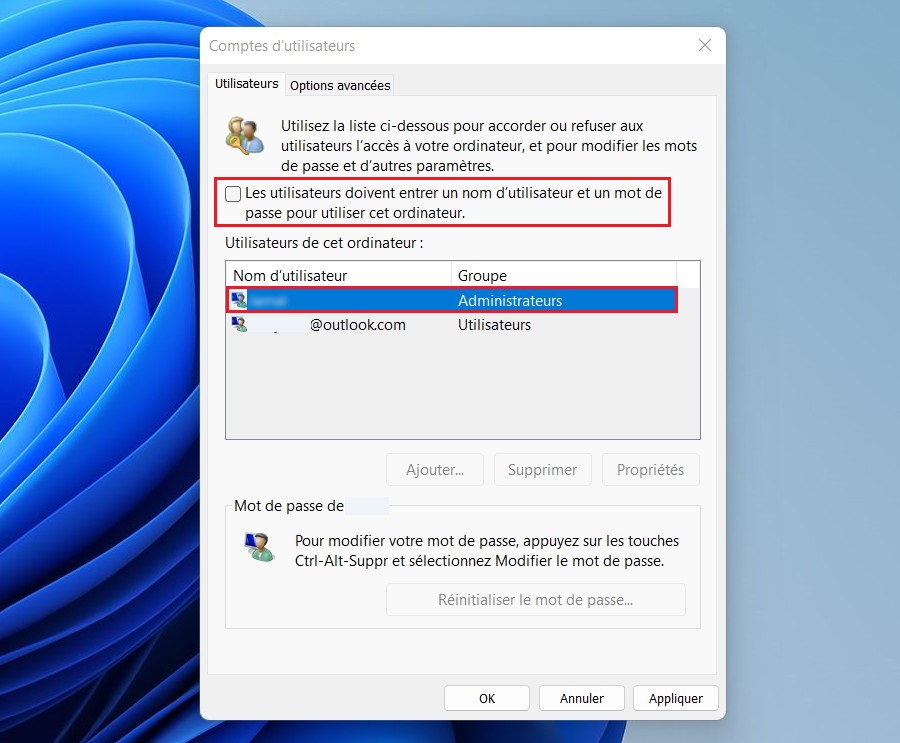
Conseil rapide : Si l’choice est manquante, accédez à Paramètres > Comptes > Choices de connexion et désactivez l’choice « Pour plus de sécurité, autorisez uniquement la connexion à Home windows Hellow pour les comptes Microsoft sur cet appareil » et rouvrez l’applet netplwiz.
Confirmez les informations d’identification du compte Microsoft pour vous connecter automatiquement.
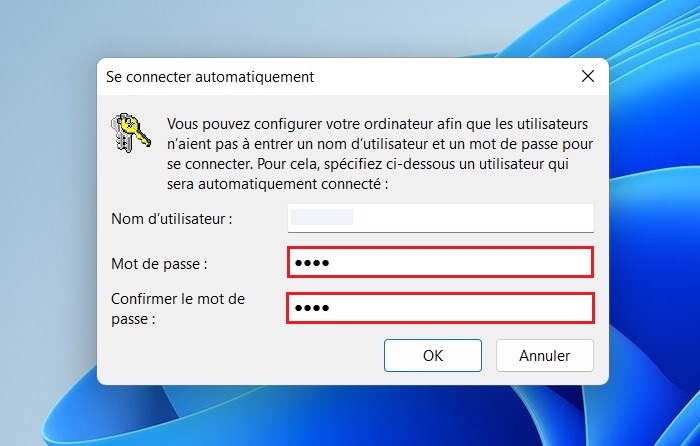
Cliquez sur le bouton OK.
Cliquez à nouveau sur le bouton OK.
Une fois les étapes terminées, le mot de passe ne sera pas supprimé du compte, mais l’ordinateur se connectera automatiquement chaque fois que vous démarrerez l’appareil.
Supprimer le mot de passe au démarrage de Home windows 11
Si vous souhaitez supprimer entièrement le mot de passe du compte Home windows 11, vous devez basculer le compte Microsoft vers un kind de compte native.
Avertissement : Ceci est un rappel amical que la suppression du mot de passe de votre compte rendra l’appareil vulnérable aux accès non autorisés localement et à distance.
Supprimer le mot de passe du compte Microsoft
Pour changer de kind de compte afin de supprimer le mot de passe Home windows 11, procédez comme go well with :
Ouvrez les Paramètres Home windows. Cliquez sur Comptes et sélectionnez l’onglet Vos informations.
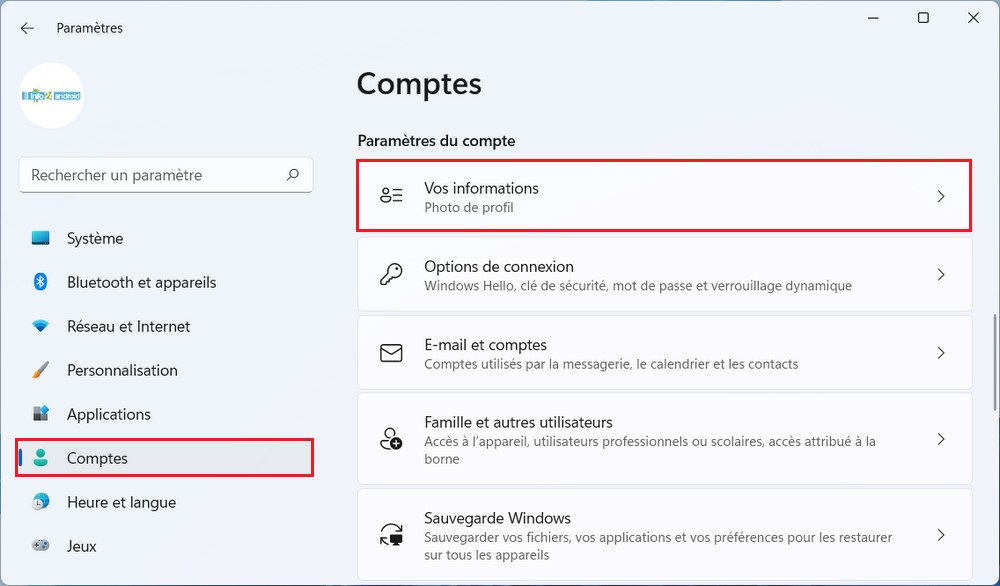
Dans la part Paramètres du compte, cliquez sur l’choice Se connecter plutôt avec un compte native.
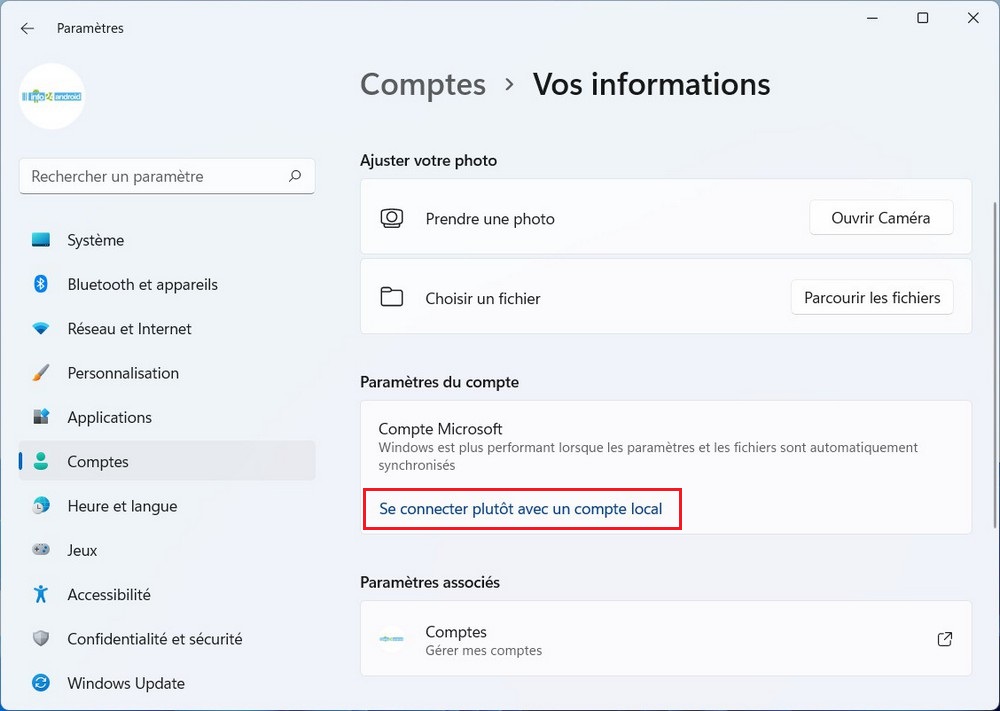
Cliquez sur le bouton Suivant.
Confirmez votre mot de passe actuel et cliquez sur le bouton Suivant.
Créez un nom d’utilisateur pour le compte.
Utilisez un espace vide pour les choices « Mot de passe » et « Confirmer le mot de passe » pour supprimer complètement le mot de passe.
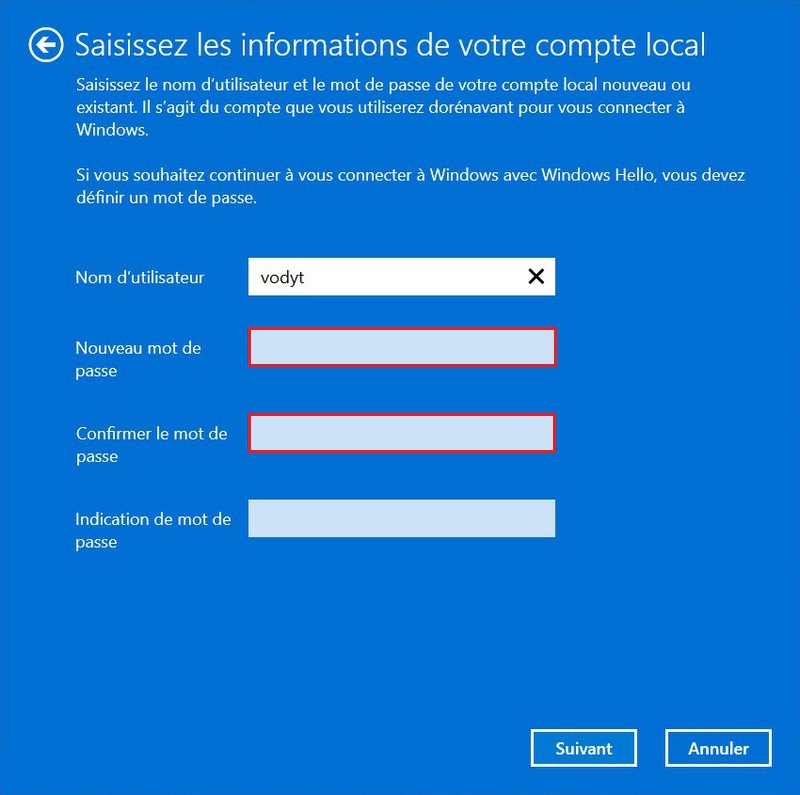
Enfin, cliquez sur le bouton Suivant, puis sur le bouton Se déconnecter et terminer.
Une fois les étapes terminées, l’ordinateur transportable ne se connectera plus à un compte Microsoft et vous connectera automatiquement à chaque démarrage du système.
Supprimer le mot de passe du compte native
La suppression du mot de passe est beaucoup plus facile si l’appareil dispose déjà d’un compte native.
Pour supprimer le mot de passe d’un compte native sous Home windows 11, procédez comme go well with :
Ouvrez les Paramètres Home windows. Cliquez sur Comptes, puis sélectionnez l’onglet Choices de connexion.
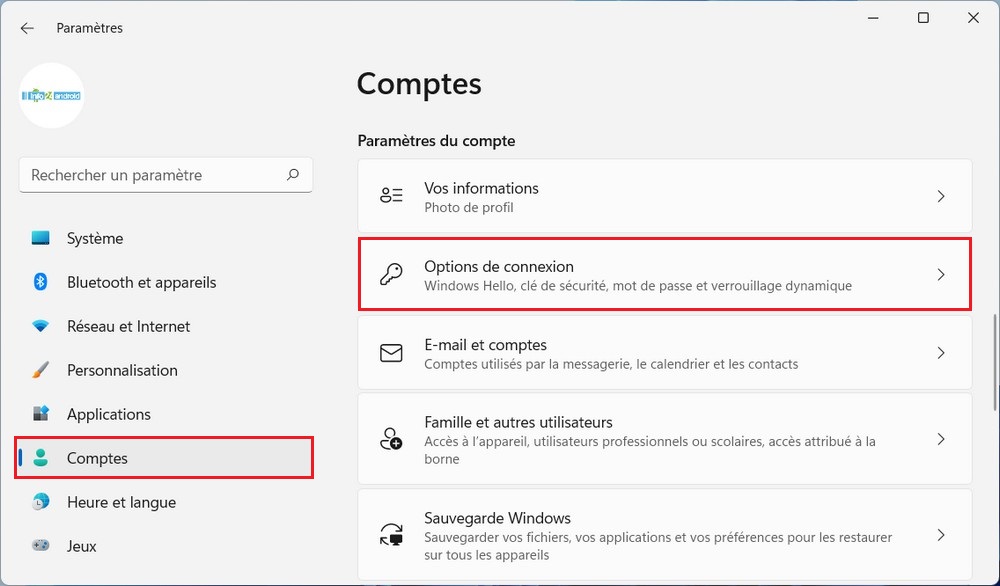
Dans la part Méthodes de connexion, sélectionnez l’choice Mot de passe, puis cliquez sur le bouton Modifier.
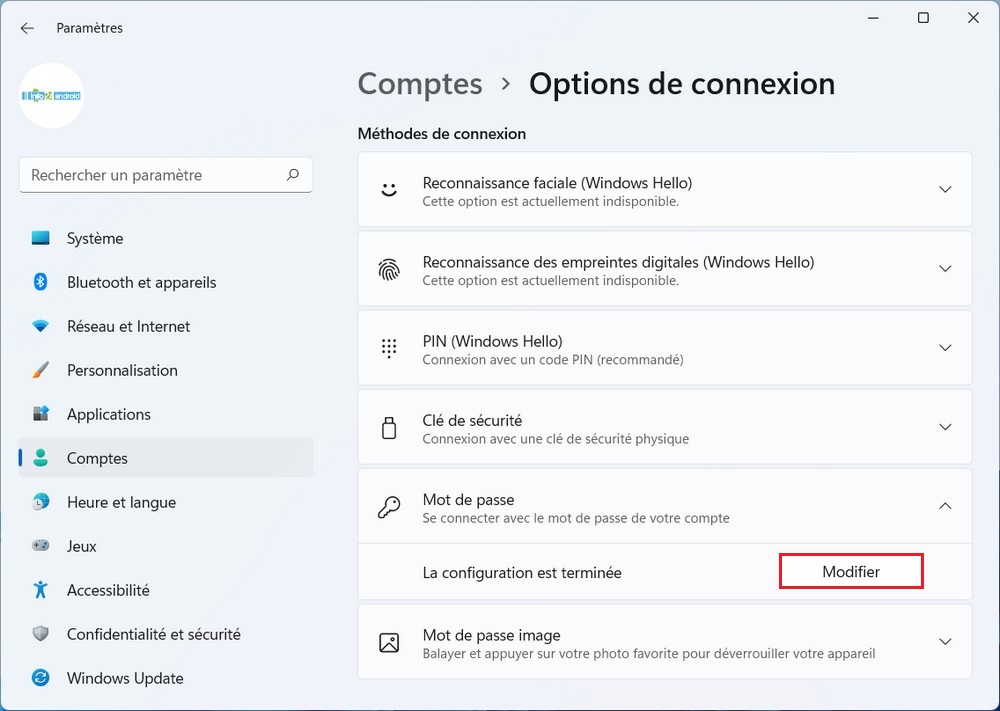
Confirmez le mot de passe de votre compte actuel et cliquez sur le bouton Suivant.
Utilisez un espace vide pour les choices « Mot de passe » et « Confirmer le mot de passe » pour supprimer complètement le mot de passe.
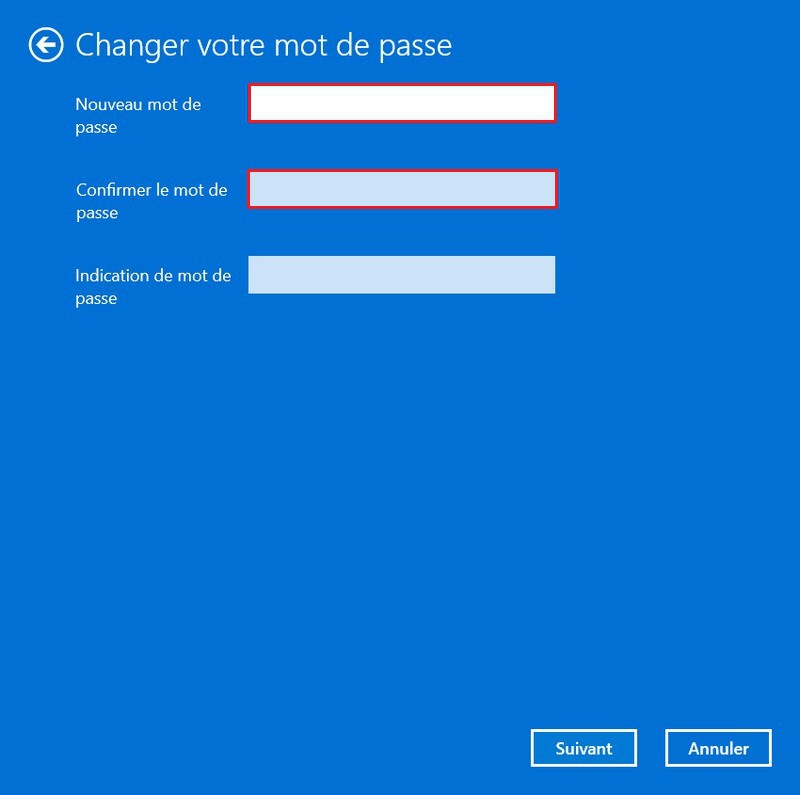
Enfin, cliquez sur le bouton Suivant, puis sur le bouton Terminer.
Une fois les étapes terminées, Home windows 11 se connectera automatiquement.
Si vous souhaitez supprimer un mot de passe parce que cela n’est pas pratique, envisagez de configurer Home windows Hi there avec un lecteur d’empreintes digitales ou un appareil picture pour vous connecter avec votre visage.
Supprimer le mot de passe au démarrage avec l’invite de commande
Pour supprimer le mot de passe au démarrage de Home windows 11 avec des commandes, procédez comme go well with :
Ouvrez le menu Démarrer. Recherchez Invite de commandes, cliquez avec le bouton droit sur le résultat supérieur et sélectionnez l’choice Exécuter en tant qu’administrateur.
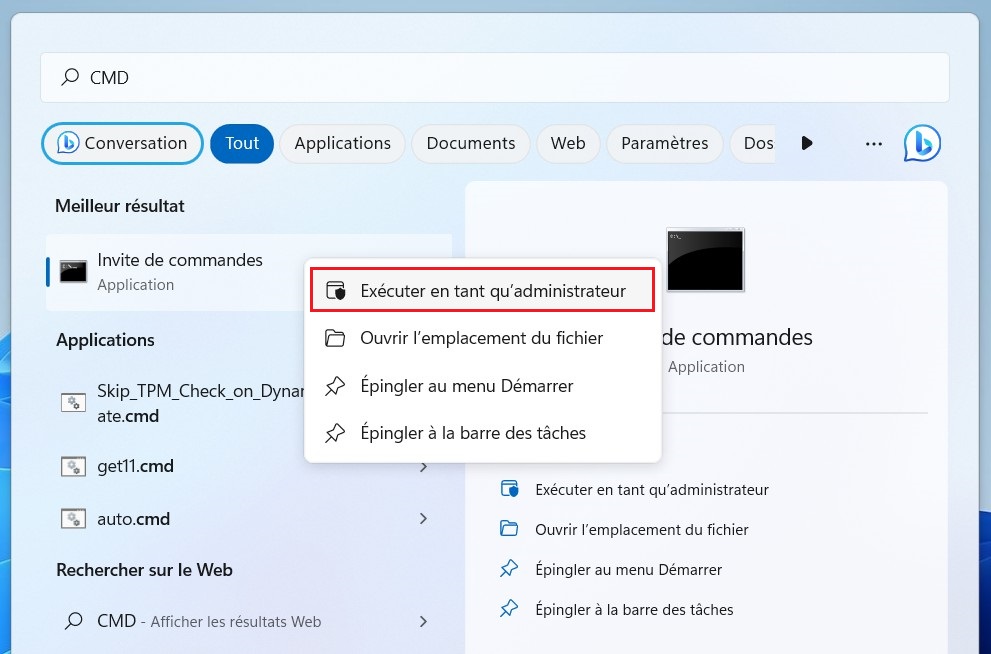
Tapez la commande suivante pour afficher tous les comptes et appuyez sur Entrée :
web person
Tapez la commande suivante pour changer le mot de passe du compte et appuyez sur Entrée :
web person NOM D'UTILISATEUR *
Dans la commande, remplacez NOM D’UTILISATEUR par le nom de compte normal ou administrateur que vous souhaitez mettre à jour.
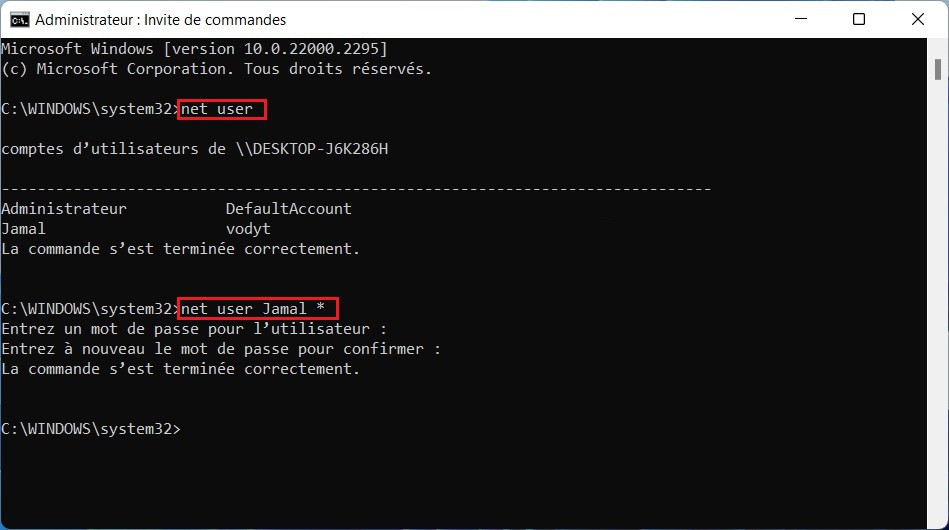
Appuyez deux fois sur Entrée pour supprimer le mot de passe sous Home windows 11.
Après avoir terminé les étapes, le compte sera accessible sans mot de passe.
Si vous souhaitez annuler les modifications, vous pouvez utiliser les mêmes étapes décrites ci-dessus, mais à l’étape 5, spécifiez un nouveau mot de passe.
A lire aussi : Remark supprimer le code PIN au démarrage de Home windows 11
La désactivation du mot de passe au démarrage de Home windows 11 peut offrir un accès plus rapide à votre ordinateur, mais elle réduit également la sécurité de vos données et de votre vie privée. Avant de prendre cette décision, il est essentiel de considérer attentivement les implications de cette motion.



